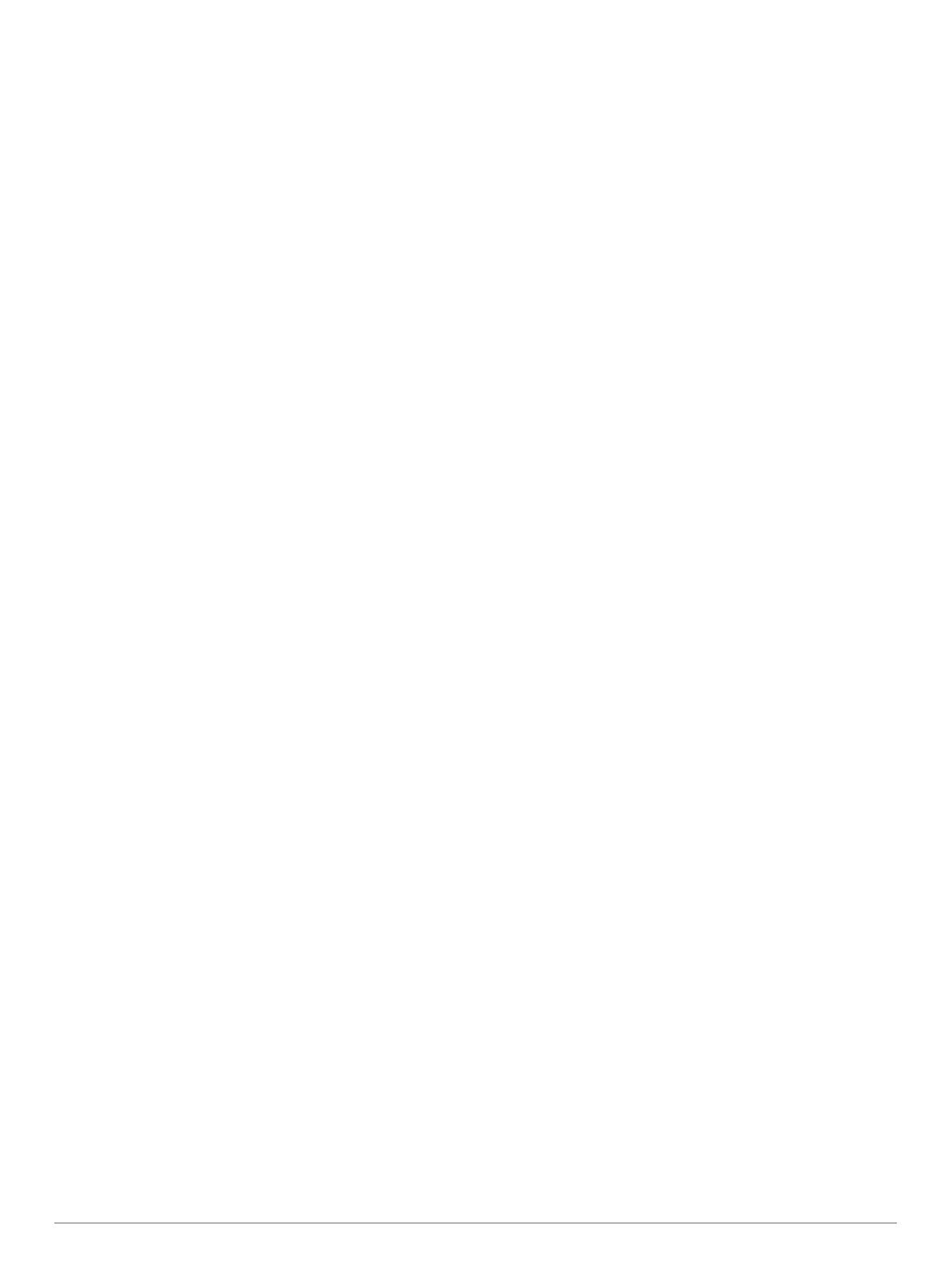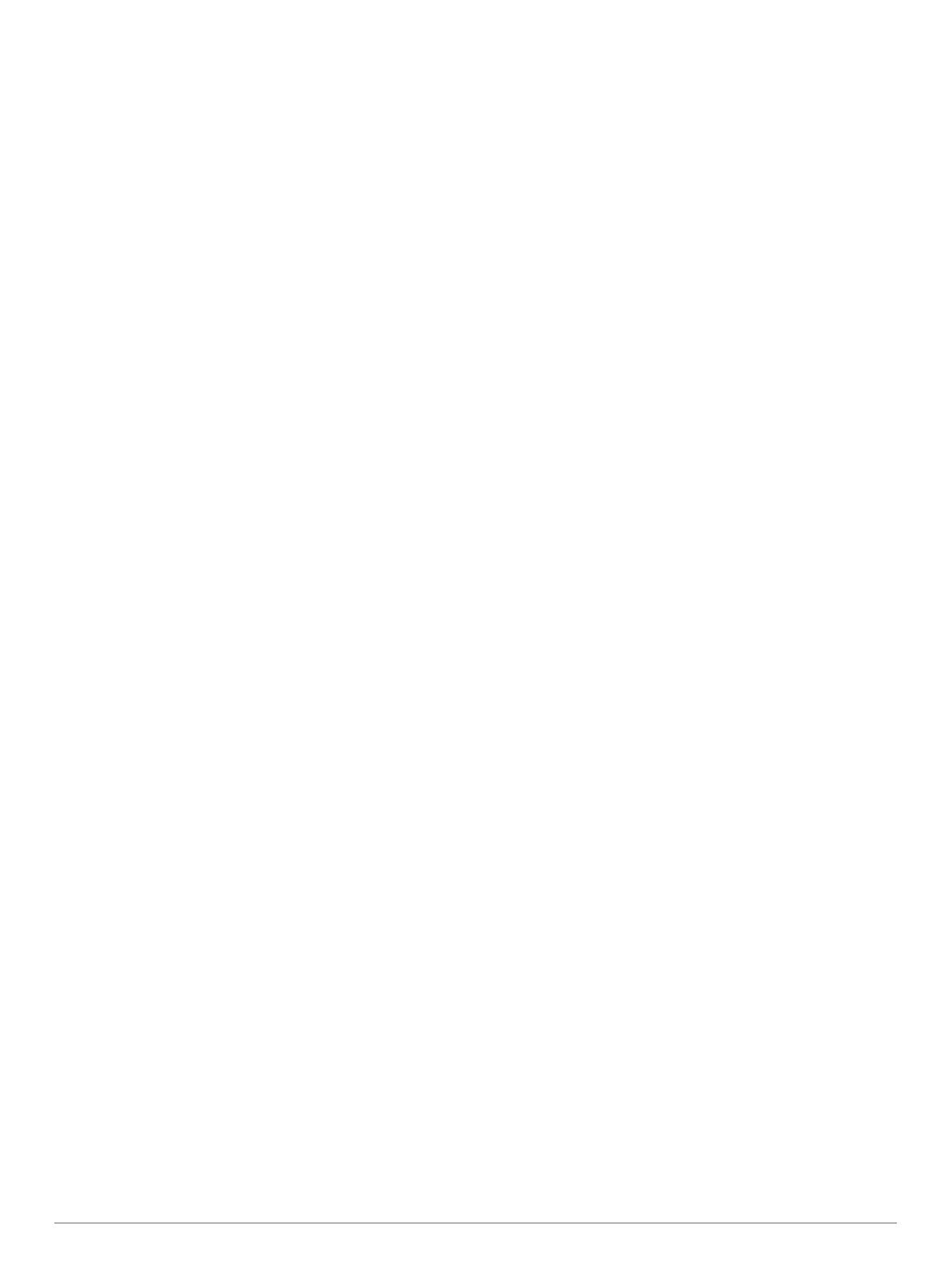
Sobre o Training Effect........................................................ 17
Variabilidade da frequência cardíaca e nível de estresse... 18
Exibição da variabilidade de sua frequência cardíaca e
nível de estresse............................................................. 18
Condição de desempenho................................................... 18
Exibir a condição do desempenho.................................. 18
Limiar de lactato...................................................................18
Efetuar um teste orientado para determinar o limiar de
lactato..............................................................................18
Obtendo estimativa de FTP................................................. 18
Realizando um teste de FTP...........................................19
Oxímetro de pulso........................................................ 19
Visualização do widget do oxímetro de pulso.......................... 19
Ligar modo de aclimatação de dia todo.................................... 19
Ligar modo de aclimatação manual.......................................... 19
Ativar o monitoramento de sono do oxímetro de pulso............ 19
Dicas para dados do oxímetro de pulso................................... 20
Treino............................................................................ 20
Configurar seu perfil de usuário............................................... 20
Objetivos de treino............................................................... 20
Sobre zonas de frequência cardíaca................................... 20
Configurando suas zonas de frequência cardíaca.......... 20
Permitindo ao dispositivo definir suas zonas de frequência
cardíaca
.......................................................................... 20
Cálculos da zona de frequência cardíaca....................... 21
Configurando zonas de potência......................................... 21
Monitoramento de atividades................................................... 21
Meta automática.................................................................. 21
Utilizando o alerta de movimento.........................................21
Monitoramento do sono....................................................... 21
Utilizando o monitoramento de descanso
automatizado...................................................................21
Utilizando o Modo não perturbe...................................... 21
Minutos de intensidade........................................................ 21
Minutos de intensidade................................................... 22
Garmin Move IQ™............................................................... 22
Configurações do monitoramento de atividades................. 22
Desligar o monitoramento de atividades......................... 22
Treinos...................................................................................... 22
Seguir um treino da Web..................................................... 22
Iniciando um treino...............................................................22
Sobre o calendário de treinamento...................................... 22
Usar Garmin Connect planos de treinamento................. 22
Adaptive Training Plans.................................................. 22
Treinos intervalados................................................................. 22
Criando um treino intervalado.............................................. 22
Iniciando um treino intervalado............................................ 23
Parar um treino intervalado..................................................23
Segmentos................................................................................23
Segmentos do Strava™....................................................... 23
Exibindo detalhes do segmento........................................... 23
Correndo contra um segmento............................................ 23
Como configurar um segmento para ajustar
automaticamente
................................................................. 23
Usando o Virtual Partner®........................................................ 23
Definindo uma meta de treinamento........................................ 24
Cancelar uma meta de treinamento.................................... 24
Corrida anterior......................................................................... 24
Registros Pessoais................................................................... 24
Visualizando seus recordes pessoais.................................. 24
Restaurando um recorde pessoal........................................ 24
Excluindo um recorde pessoal............................................. 24
Excluindo todos os registros pessoais................................. 24
Relógio.......................................................................... 24
Configurando um alarme.......................................................... 24
Excluindo um alarme
........................................................... 24
Iniciando o temporizador de contagem regressiva................... 24
Utilizar o cronômetro.................................................................25
Adicionar fusos horários alternativos........................................ 25
Configuração de alertas do relógio........................................... 25
Sincronizando a hora com o GPS............................................ 25
Navegação.................................................................... 25
Salvar sua localização.............................................................. 25
Editando seus locais salvos................................................. 25
Projetando um ponto de parada............................................... 25
Navegando até um destino....................................................... 25
Navegando para um ponto de interesse.................................. 25
Pontos de interesse............................................................. 26
Criando e seguindo um percurso no dispositivo....................... 26
Criando um percurso de ida e volta.......................................... 26
Marcar e começar a navegar para um local de homem ao
mar............................................................................................26
Navegar com o Sight 'N Go...................................................... 26
Navegando para seu ponto de partida durante uma
atividade................................................................................... 26
Navegando para o ponto de partida de uma atividade salva... 26
Interrompendo a navegação..................................................... 26
Mapa......................................................................................... 27
Exibindo o mapa.................................................................. 27
Salvando ou navegando para um local no mapa................ 27
Navegando com o recurso Perto de mim............................ 27
Bússola..................................................................................... 27
Altímetro e barômetro............................................................... 27
Histórico........................................................................ 27
Utilizar histórico........................................................................ 27
Histórico de multiesporte..................................................... 27
Visualizando seu tempo em cada zona de frequência
cardíaca
............................................................................... 28
Visualizar totais de dados......................................................... 28
Usando o odômetro.................................................................. 28
Excluir histórico.........................................................................28
Personalizar seu dispositivo....................................... 28
Configurações de atividades e aplicativos............................... 28
Personalizando telas de dados............................................ 29
Adicionar um mapa a uma atividade................................... 29
Alertas.................................................................................. 29
Configurar um alerta....................................................... 29
Configurações do mapa de atividade.................................. 29
Configurações de rotas........................................................ 30
Auto Lap...............................................................................30
Marcando voltas por distância........................................ 30
Habilitar Auto Pause............................................................ 30
Ativar elevação automática.................................................. 30
Velocidade e distância 3D................................................... 31
Ligando e desligando a tecla de voltas................................ 31
Utilizando rolagem automática.............................................31
UltraTrac.............................................................................. 31
Configurações de tempo limite para economia de
energia................................................................................. 31
Alterar a ordem de uma atividade na lista de aplicativos......... 31
Widgets..................................................................................... 31
Personalizando loop do widget............................................ 32
inReach Remota.................................................................. 32
Usando o inReach controle remoto................................ 32
VIRB Remota....................................................................... 32
Controlando uma câmera de ação VIRB........................ 32
Controlar uma câmera de ação VIRB durante uma
atividade.......................................................................... 32
Utilização do widget de nível de estresse............................ 33
Personalizando o Menu de controles....................................... 33
ii Sumário